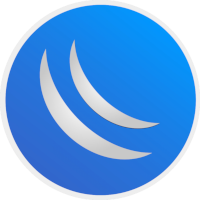用户管理终端下载、部署及使用说明
- 多功能终端
- 2022-12-12
- 2393热度
- 0评论
内测说明
多功能终端及各项消费功能处于内测阶段,已关闭自助充值,如需使用请联系站长申请测试资格
系统简介
用户管理系统为RosZ独立子系统,主要用于本地用户信息管理,可实现用户手机号验证、人脸识别实名认证、电子合同签署等功能。
配置部署十分方便,适用于Windows、Linux、Mac系统环境,单文件运行即可。
系统下载
解压后请校验文件SHA256指纹是否一致,系统安全非常重要,请不要使用任何破解或修改版本。
首次使用请下载最新版本;终端升级请按版本发布顺序下载运行,按顺序更新至最新版本。
-
文件名称:RosZUserManger_Win-1.zip
发布日期:2023-02-10 19:24:00
文件下载: 下载 windows x86_64 ver0.73
SHA256指纹:9e3e8f70c8a63a5053c05f4b4b49d82f669ee3527d5358bf6f172aab62ff0149
-
文件名称:RosZUserManger_Linux_linux-1.zip
发布日期:2023-02-10 19:24:00
文件下载: 下载 linux x86_64 ver0.73
SHA256指纹:bb0f4b771dd53df7aaecb9be9e2329034b493a5a1814da8b07833e198f0a6599
安装部署
Windows环境部署(X86_64)
解压后,双击运行即可。
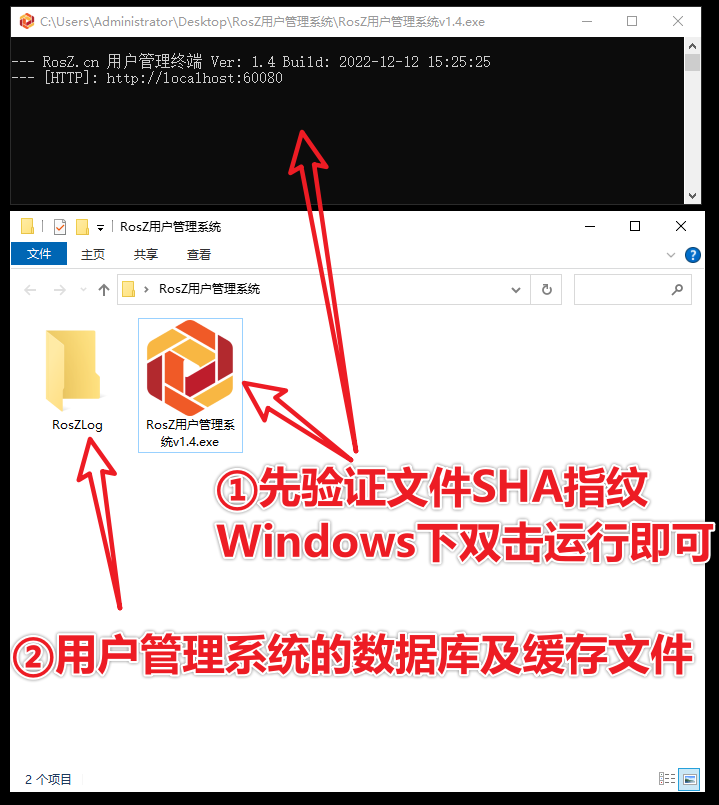
Windows环境下系统部署
Linux环境部署(X86_64/ARM64)
RosZ服务端通过SSH或SFTP等传输方式拷贝至Linux服务器。
执行命令,增加程序的执行权限。
chmod +x RosZ_Linux启动服务端:
./RosZ_Linux如需后台运行,可使用nohup:
nohup ./RosZ_Linux &
如需作为服务运行,请参考其他网站教程。
系统配置
站长注册及登录
首位注册账号自动提升为站长权限。
由于初始化后并未对接RosZ主站,无法发送短信验证码,首次注册时,短信验证码可以随意输入。
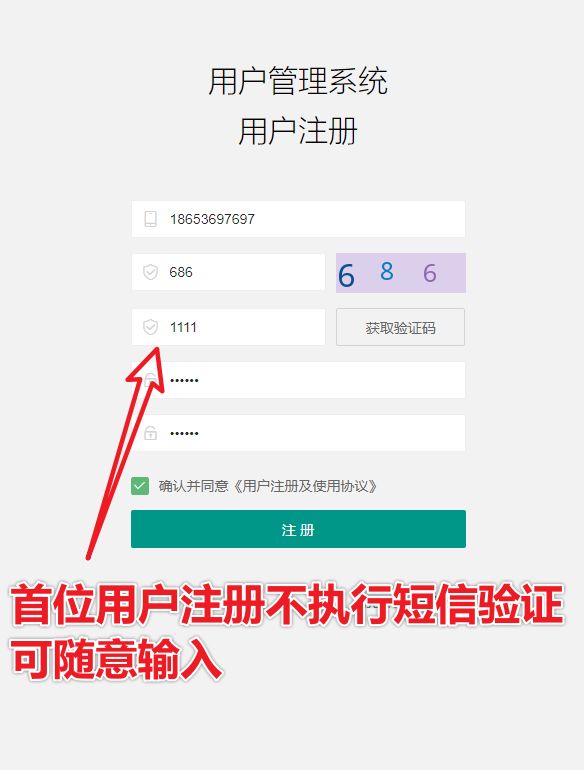
首位注册用户自动提升为站长
创建终端接口
前往RosZ.cn云路由主站,创建用户管理系统终端接口。
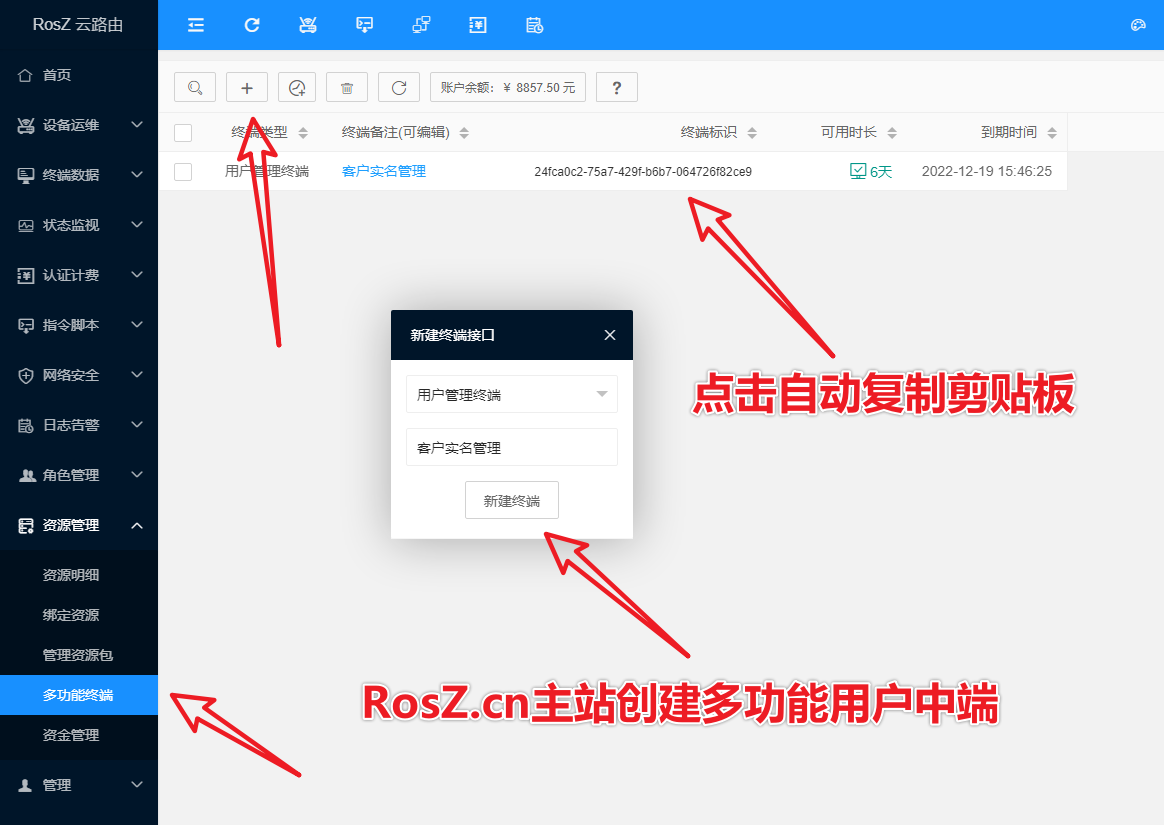
创建终端接口
余额充值
实名认证终端内测期间使用手动充值,如需参与测试,请联系站长付费充值。
后续会开通支付宝、微信充值,敬请关注
配置终端对接信息
填入RosZ主站账号,即手机号,以及上一步创建并复制的终端标识。
名称、域名、端口根据您的服务器和网络环境自行设置。
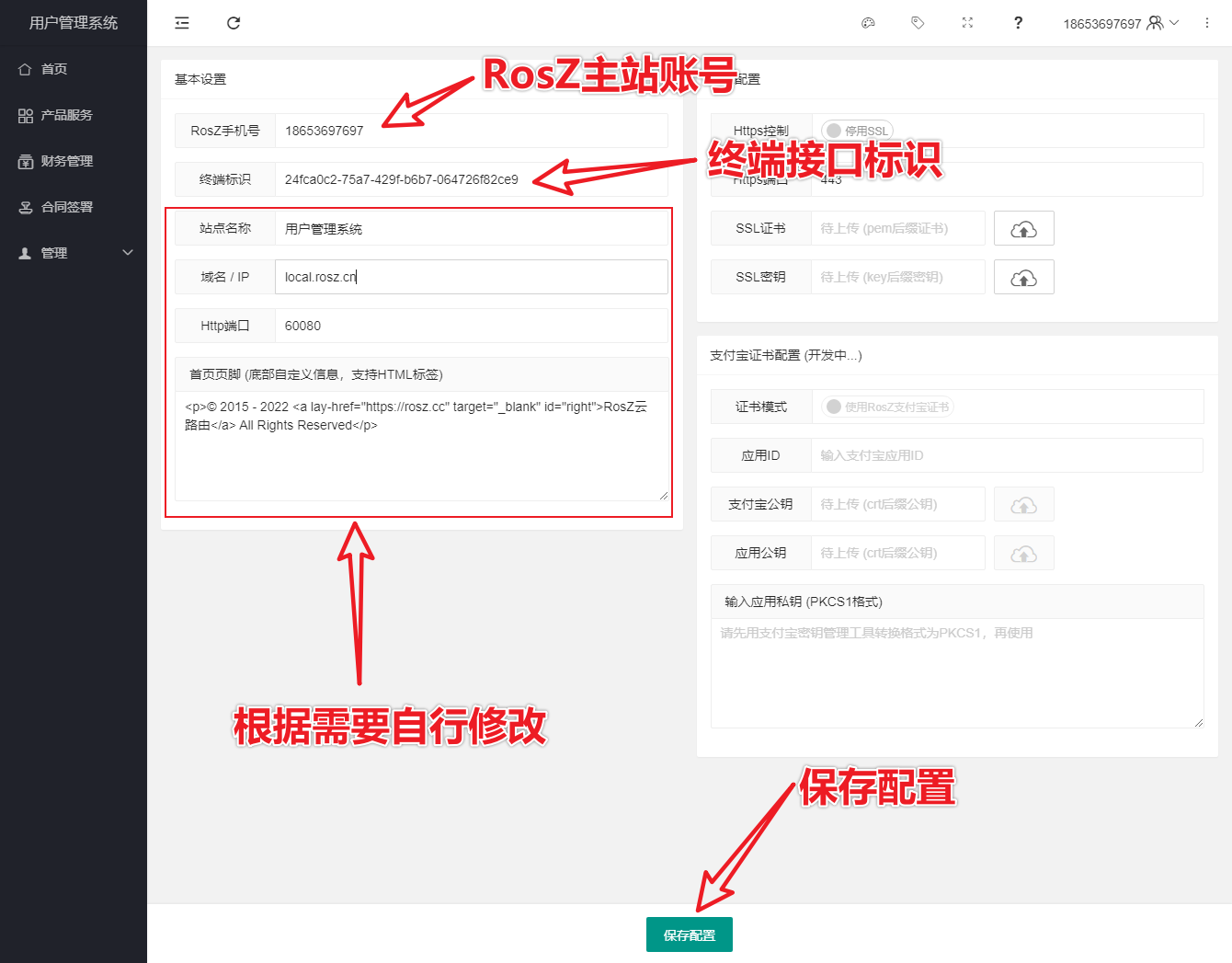
对接信息配置
启用Https加密访问功能
需要自备SSL证书,可通过腾讯云、阿里云等服务商免费申请。推荐腾讯云SSL免费证书,点此前往。
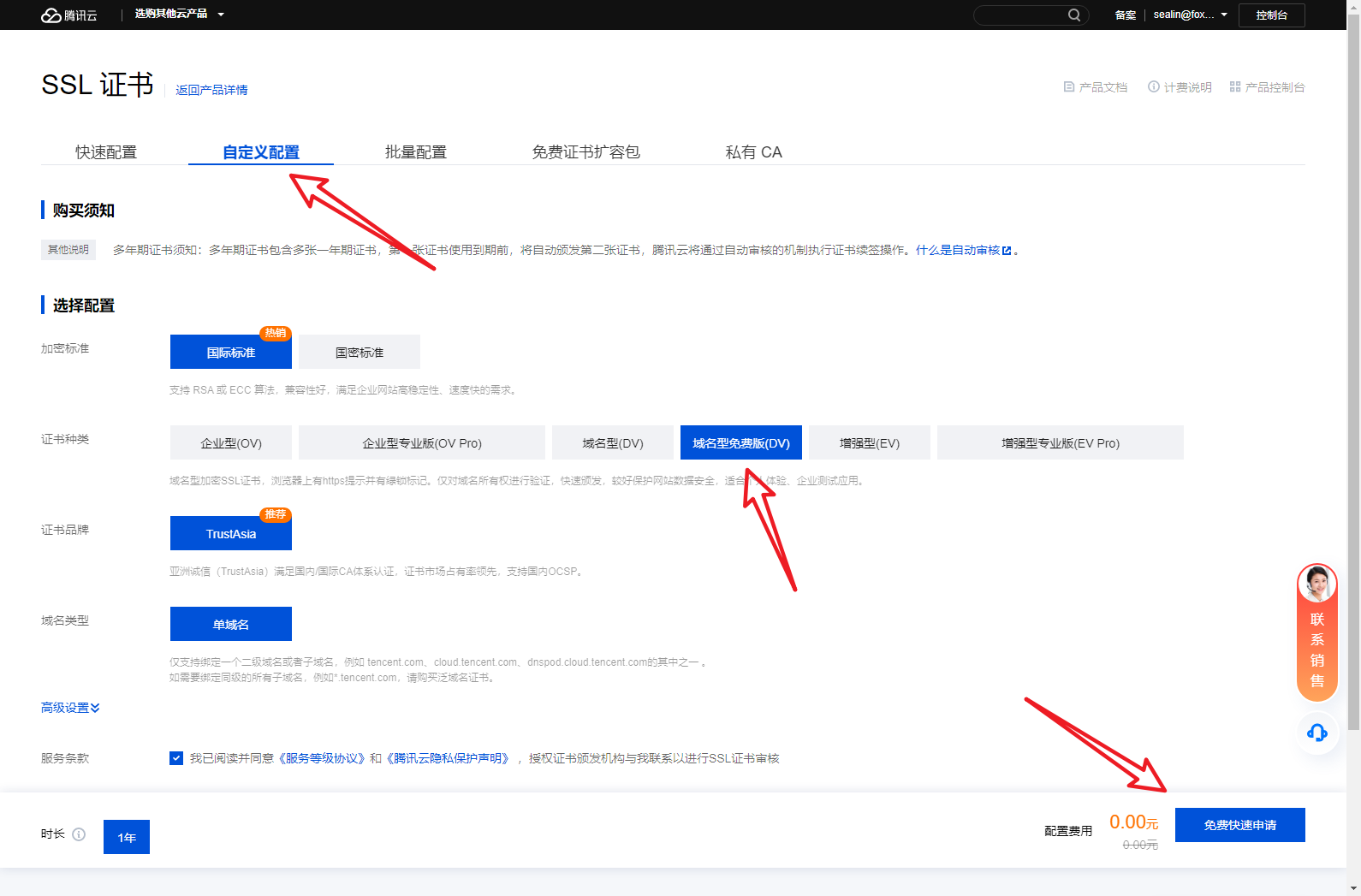
腾讯云SSL证书申请
分别上传pem后缀的证书和key后缀密钥,并切换至Https加密请求模式即可。
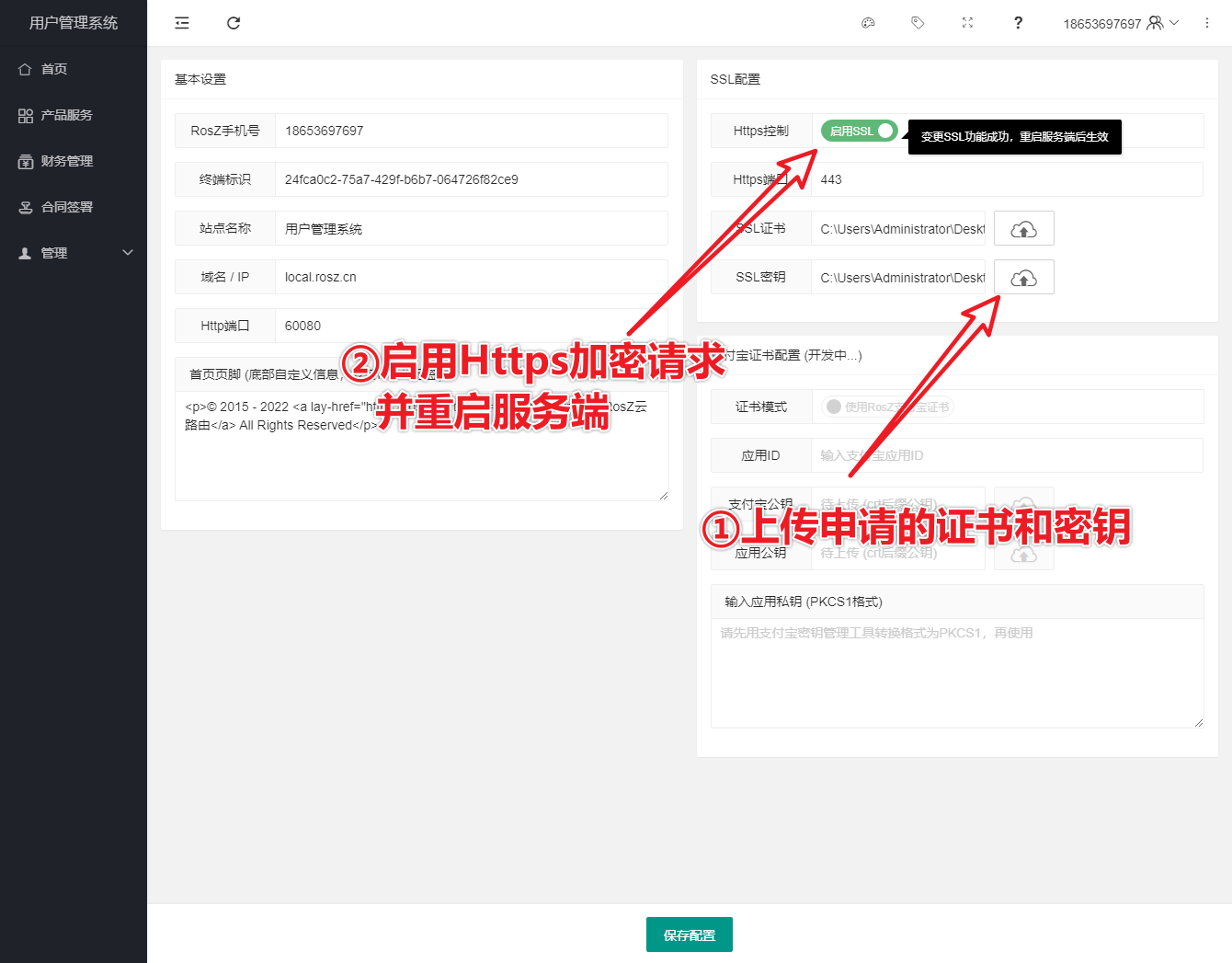
启用Https加密访问
重启后使用https://你的域名:端口(默认443),如 https://***.rosz.cn,访问即可。
如果使用443端口,可无需输入端口号。
用户管理终端使用的端口号
服务器流量入方向Tcp端口:
Http服务:80
Https服务:443
服务器流量出方向Tcp端口:
主站数据通讯:6183
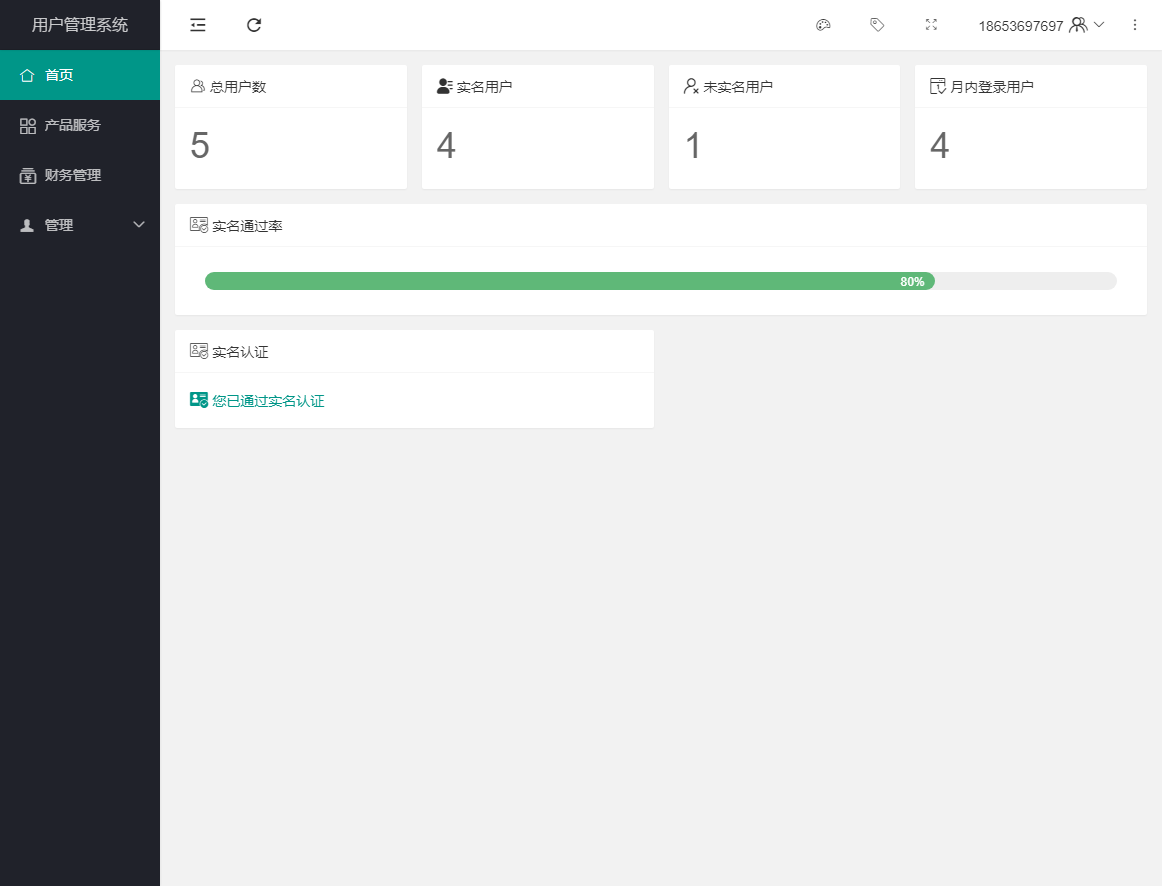
用户管理终端首页